¿Por qué mi teléfono está bloqueado en modo seguro?
Miscelánea / / November 28, 2021
Cuando su Android está en modo seguro, todas las aplicaciones de terceros en su teléfono se desactivan. El modo seguro se utiliza principalmente como herramienta de diagnóstico. Cuando este modo está habilitado, tendrá acceso solo a las aplicaciones principales o predeterminadas en su teléfono; todas las demás funciones estarán deshabilitadas. Pero su teléfono también puede quedarse atascado en Modo seguro sin querer.
¿Por qué mi teléfono Android está en modo seguro?
- A veces, su teléfono puede entrar en modo seguro debido a un malware o un error que ha afectado el software de su teléfono.
- Su teléfono también puede ingresar al Modo seguro porque marcó a alguien por error.
- También puede suceder si se presionan involuntariamente algunas teclas incorrectas.
Sin embargo, es posible que se sienta frustrado por no poder salir del modo seguro en su teléfono. No te preocupes. A través de esta guía, exploraremos cinco métodos que puede utilizar para salir del modo seguro en su teléfono Android.

Contenido
- Cómo arreglar el teléfono atascado en modo seguro
- Método 1: reinicia tu dispositivo
- Método 2: deshabilite el modo seguro desde el panel de notificaciones
- Método 3: compruebe si hay botones atascados
- Método 4: usar botones de hardware
- Método 5: borrar las aplicaciones que funcionan mal: borrar caché, borrar datos o desinstalar
- Método 6: restablecimiento de fábrica de su dispositivo
Cómo arreglar el teléfono atascado en modo seguro
Método 1: reinicia tu dispositivo
Reiniciar su dispositivo puede solucionar muchos problemas menores en su teléfono Android. También puede salir Modo seguro para que pueda volver a su funcionamiento normal. Siga estos sencillos pasos para reiniciar su dispositivo y salga del modo seguro en su teléfono Android:
1. Mantenga pulsado el botón de encendido. Lo encontrará en el lado izquierdo o en el lado derecho de su teléfono.
2. Una vez que mantenga presionado el botón, aparecerán varias opciones.
3. Escoger Reiniciar.

Si no ve el Reiniciar opción, continúe presionando la botón de encendido durante 30 segundos. Su teléfono se apagará y se encenderá por sí solo.
Una vez que se completa el proceso de reinicio, el teléfono ya no estará en modo seguro.
Método 2: deshabilite el modo seguro desde npanel de otificación
Si posee un teléfono que tiene la opción Modo seguro en el panel de notificaciones, puede usarlo para desactivar el modo seguro.
Nota: Este método se puede utilizar para desactivar el modo seguro de Samsung, ya que esta función está disponible en casi todos los dispositivos Samsung.
1. Tire hacia abajo del Panel de notificaciones deslizando el dedo hacia abajo desde el borde superior de la pantalla de su teléfono.
2. Toque en el Modo seguro habilitado notificación.
Cuando haga esto, su teléfono se reiniciará y su teléfono ya no estará bloqueado en Modo seguro.
Leer también:Cómo desactivar el modo seguro en Android
Método 3: compruebe si hay botones atascados
Puede darse el caso de que algunos de los botones de su teléfono estén bloqueados. Si su teléfono tiene una funda protectora, verifique si está obstruyendo alguno de los botones. Los botones que puede verificar son el botón Menú y el botón Subir volumen o Bajar volumen.
Intente presionar y vea si alguno de los botones está presionado. Si no se despegan debido a algún daño físico, es posible que deba visitar un centro de servicio.
Método 4: usar botones de hardware
Si los tres métodos anteriores no le funcionaron, otra opción lo ayudará a salir del Modo seguro. Simplemente siga estos sencillos pasos.
1. Apague su dispositivo. Mantén presionada la tecla de tu teléfono Android botón de encendido hasta que vea varias opciones en su pantalla. prensa Apagado.

2. Una vez que su dispositivo esté apagado, presione y sostener los botón de encendido hasta que vea un logotipo en su pantalla.
3. Tan pronto como aparezca el logotipo, suelte el botón de encendido e inmediatamente presione y sostener los Bajar volumen botón.
Este método puede funcionar para algunos usuarios. Si lo hizo, verá un mensaje que dice que el Modo seguro se ha desactivado. Si este método para salir del modo seguro en su teléfono Android no le funcionó, puede consultar los otros métodos.
Método 5: borrar las aplicaciones que funcionan mal: borrar caché, borrar datos o desinstalar
Es posible que exista la posibilidad de que una de las aplicaciones que descargó esté obligando a su teléfono a quedarse atascado en Modo seguro. Para verificar qué aplicación podría ser el problema, verifique sus descargas más recientes antes de que su teléfono ingresara en Modo seguro.
Una vez que descubra la aplicación que funciona mal, tiene tres opciones: borrar la caché de la aplicación, borrar el almacenamiento de la aplicación o desinstalar la aplicación. Aunque no podrá utilizar aplicaciones de terceros mientras esté en Modo seguro, accederá a la configuración de la aplicación.
Opción 1: Borrar caché de la aplicación
1. Ir a Ajustes ya sea desde el Menú de la aplicación o Panel de notificaciones.
2. En el menú de configuración, busque Aplicaciones y notificaciones y tócalo. Alternativamente, puede buscar el nombre de la aplicación en la barra de búsqueda.
Nota: En algunos teléfonos móviles, las aplicaciones y notificaciones pueden denominarse Administración de aplicaciones. Del mismo modo, Ver todas las aplicaciones se puede nombrar como Lista de aplicaciones. Varía ligeramente para diferentes dispositivos.
3. Toque en el nombre de la aplicación problemática.
4. Haga clic en Almacenamiento. Ahora presiona Limpiar cache.
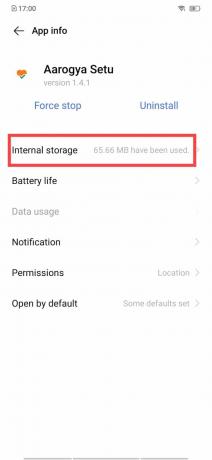
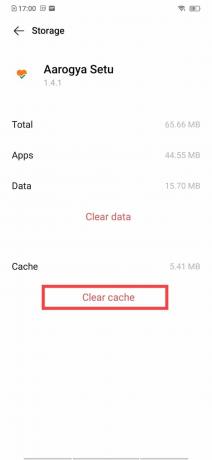
Compruebe si su teléfono ha salido del modo seguro. También querrá intentar reiniciar su teléfono nuevamente. ¿Está tu teléfono fuera del modo seguro? De lo contrario, puede intentar borrar el almacenamiento de la aplicación.
Opción 2: borrar el almacenamiento de la aplicación
1. Ir a Ajustes.
2. Toque en Aplicaciones y notificaciones y luego toque Ver todas las aplicaciones.
Nota: En algunos teléfonos móviles, las aplicaciones y notificaciones pueden denominarse Administración de aplicaciones. Del mismo modo, Ver todas las aplicaciones se puede nombrar como Lista de aplicaciones. Varía ligeramente para diferentes dispositivos.
3. Toque en el nombre de la aplicación problemática.
4. Grifo Almacenamiento, entonces presione Borrar almacenamiento / datos.
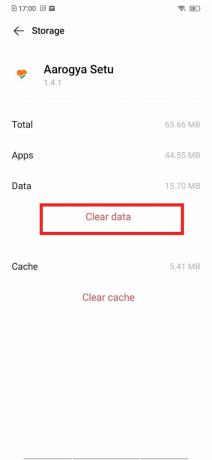
Si el teléfono aún está atascado en modo seguro, debe desinstalar la aplicación infractora.
Opción 3: desinstalar la aplicación
1. Ir a Ajustes.
2. Navegar a Aplicaciones y notificaciones>Ver todas las aplicaciones.
3. Toque el nombre de la aplicación infractora.
4. Grifo Desinstalar y luego presione OK para confirmar.

Método 6: restablecimiento de fábrica de su dispositivo
Este método solo debe usarse si ha intentado todo lo demás y no ha resuelto su problema. Hacer un restablecimiento de fábrica borrará todos los datos de su teléfono. ¡Asegúrese de hacer una copia de seguridad de todos sus datos antes de seguir estos pasos!
Nota: Asegúrese de hacer una copia de seguridad de todos sus datos antes de reiniciar su teléfono.
1. Ir a Ajustes solicitud.
2. Desplácese hacia abajo en el menú, toque Sistemay luego toque Avanzado.
Si no hay una opción llamada Sistema, busque en Configuración adicional> Hacer copia de seguridad y restablecer.
3. Ir a Restablecer opciones y luego elige Borrar todos los datos (Restablecimiento de fábrica).

4. Su teléfono le pedirá su PIN, contraseña o patrón. Por favor introdúzcalo.
5. Toque en Borra todo para restablecer de fábrica su teléfono.
Si todos los métodos enumerados en esta guía no resuelven este problema, entonces debe ser abordado por un profesional. Visita el centro de servicio de Android más cercano y te ayudarán.
Recomendado:
- Reparar fallos de la computadora en modo seguro
- 7 formas de arreglar Android está atascado en modo seguro
- Reparar el teléfono Android sigue reiniciando aleatoriamente
- Cómo encontrar su propio número de teléfono en Android
Esperamos que esta guía haya sido útil y haya podido reparar el teléfono atascado en modo seguro asunto. Háganos saber qué método funcionó mejor para usted. Si tiene alguna consulta / comentario con respecto a esta guía, no dude en dejarlos en la sección de comentarios.


